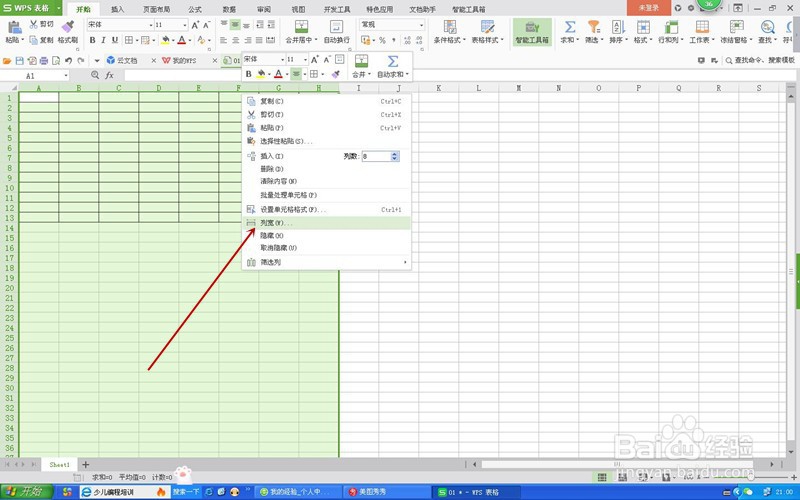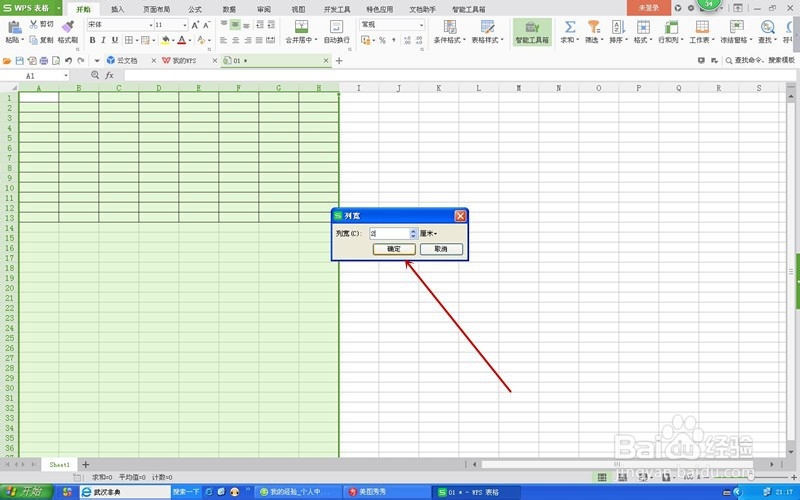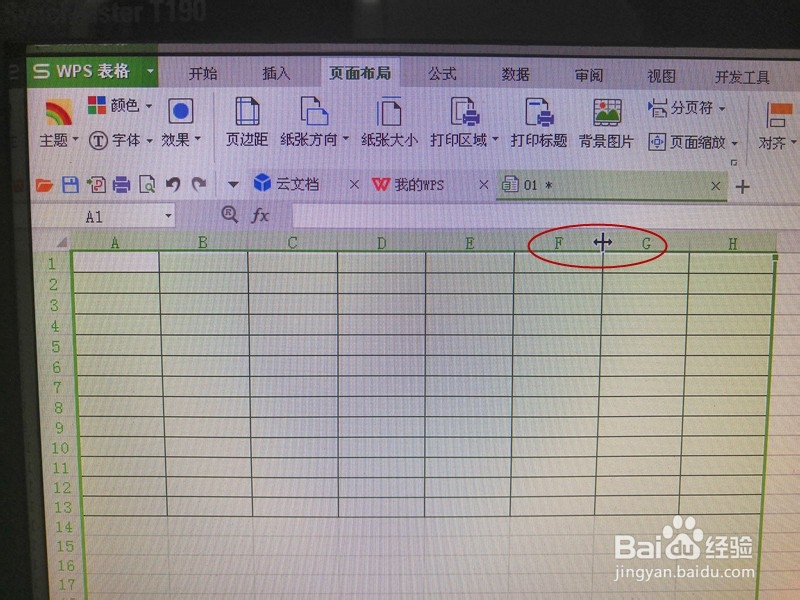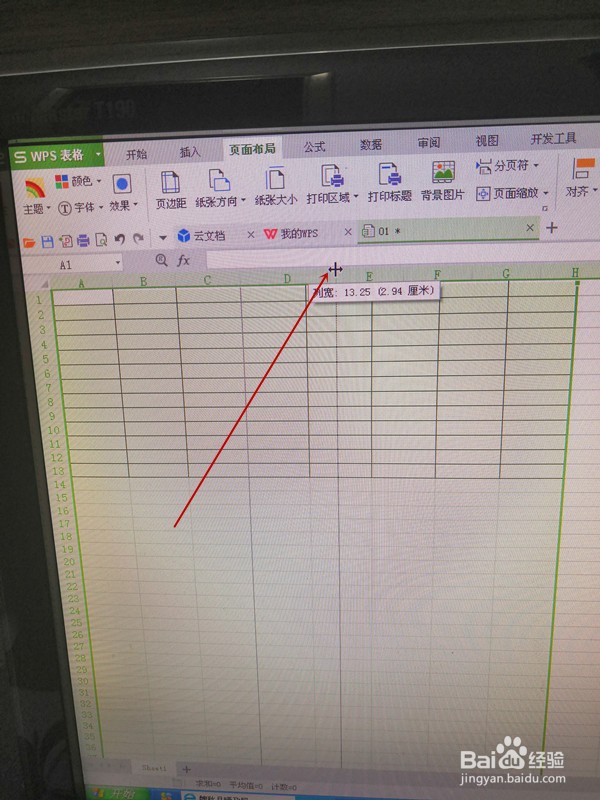1、点选A列列名称,A列被全选中,鼠标变成个向下的黑箭头,按住鼠标向右拖动就选中了要编辑的所有列。
2、右键选中选区,弹出菜单后,选择“列宽”选项。
3、弹出列宽对话框,“列宽”输入框后面有个倒三角按钮,点击可以选择列宽的单位,这里我们选择厘米。
4、我们试着设置列宽为2厘米,点击确定按钮, 结果每一列都被设置成2厘米列宽。
5、还有一种方法,选中要设置列宽的所有列后,鼠标移动到列与列之间地方,如图,鼠标变成了带左右箭头的黑粗线,按住鼠标拖动,出现带有列宽数值的悬浮框,直接拖动到我们需要的列宽就可以松鼠标了,这样也可以批量设置列宽。